1、CentOS虚拟机配置完成后,需要连接,窗口如图。

2、点击“启动”按钮,进入安装选项,这里我们选择 Install CentOS 7。
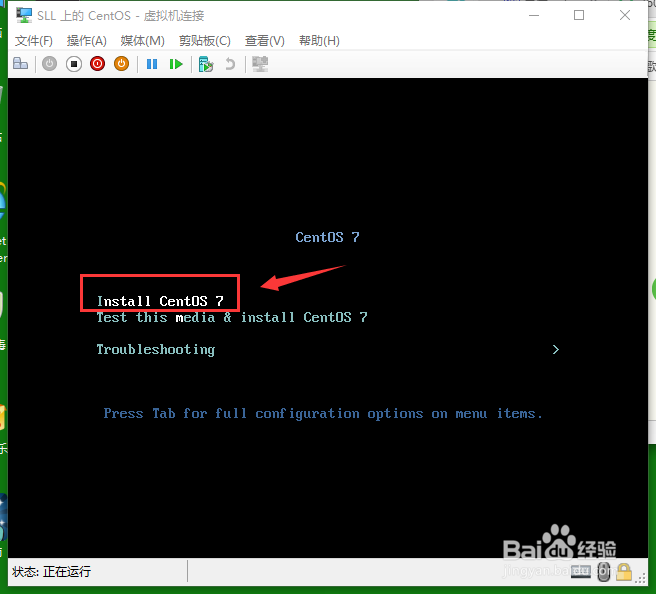
3、等待经典的语言选项,我们这里使用English,然后 Continue。
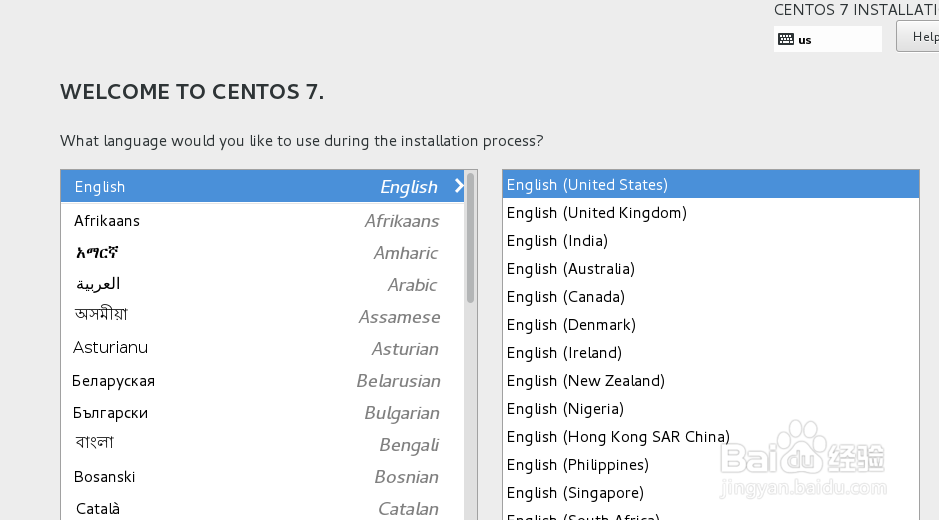
4、DATE & TIME 选择 Asia/Shanghai 即可。
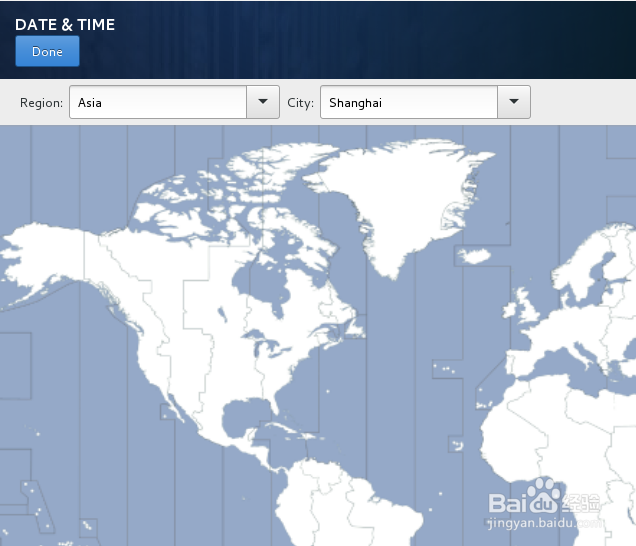
5、SOFTWARE SELECTION 这里为了更直观一些,我们选择CNOME Desktop,以免命令行会让新手有畏惧感。

6、选择 INSTALLATION DESTINATION,默认即可,开始安装。
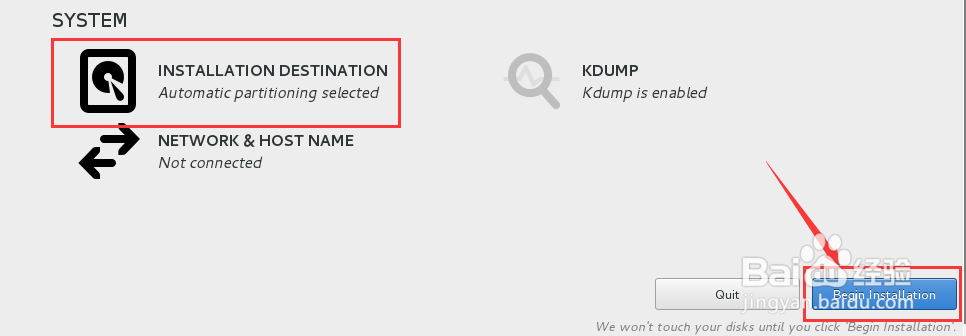
7、安装进行中,此时可以设置 Root用户 密码,也可以创建新的用户。

8、等待完成即可。
